הוספת תמונה למסך הDashboard שלנו הוא פיצ'ר נחמד מאוד שמוסיף הרבה לחווית המשתמש ולנראות של המסך שלכם, אז איך אנחנו מוספים תמונות למסך שלנו, איך מגדירים שבלחיצה על התמונה יקרה תרחיש ואיך מוסיפים תמונות למכשירים שונים, תהנו.
File editor - תוסף לHA התוסף File editor אחראי על הנגשת כל נושא הסרקיפטינג בתוכנה. מעבר לכך הוא מאפשר להעלות תמונות וקבצים לתוך הHA , ליצור תיקיות ולעשות דברים שעד עכשיו לא יכלו לעשות משתמשים חסרי ידע בסקריפטינג.
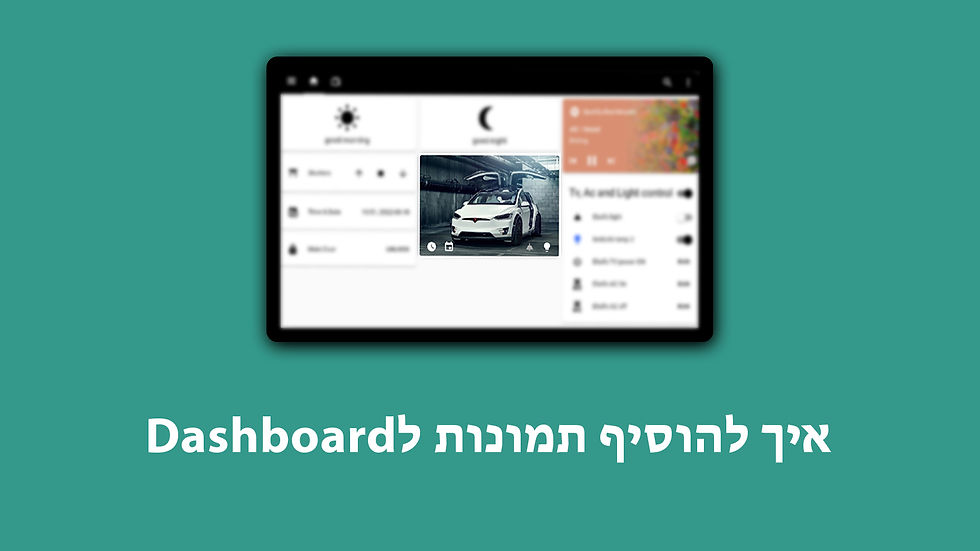
הוספת התוסף
הוספת תוספים בשונה מdevices ו-services אנחנו מוסיפים מתוך חלונית Add ons.
נכנס להגדרות > לאחר מכן נלחץ Add ons > לאחר מכן נלחץ על add-on-store > נכתוב
File editor > נלחץ Install > לאחר שהורדנו את התוכנה יפתח התפריט הבא בו אנחנו נצטרך לסמן את show in sidebar (הצמד לתפריט הצד) וללחוץ על START.
ועכשיו נוכל למצוא בתפריט הצד את File editor.
העלאת התמונה לקבצי הHA אז הורדנו את file editor, בואו ניכנס אליו, כפי שאמרתי דרך file editor אנחנו נוכל להעלות קבצים לתוך הHA, אז בואו נעשה את זה. ראשית ניכנס לFile editor, לאחר מכן נלחץ על אייקון הקבצים "BROWS FILESYSTEM" וניצור תיקייה חדשה תנו לתקייה שם שתבחרו שימו לב שהוא לא בשימוש. כנסו לתיקייה ושם תלחצו על האייקון של העלאת הקבצים. תבחרו את התמונה שאתם רוצים, ותיתנו לה שם קצר וקל עם סיומת JPEG.
שנעבור לDashboard? אם שמנו את התמונה בתוך תיקייה בתוך file editor כלומר שהיא נמצאת תחת local. ניכנס למסך הdashboard, נבחר edit dashboard, ונוסיף כרטיס תמונה. מיד תפתח לנו חלונית שבה אנחנו נצטרך לרשום את הpath (מיקום) של התמונה שלנו. המיקום של התמונה שלכם הוא local/name.jpeg לדוגמא אם קראתי לתמונה שלי tesla.jpeg מיקום התמונה שלי הוא local/tesla.jpeg ו.....save. יש לנו את זה. איך מגדירים שבלחיצה על התמונה, משהו יקרה? כדי להגדיר שמשהו ירוץ בלחיצה על התמונה שלנו, נצטרך לערוך את חלונית התמונה שלנו, על ידי edit ניכנס לתוך החלונית שם נקבל את השורות Tap action ואת Hold action. tap action - בלחיצה אחת קצרה נגדיר משהו שירוץ Hold action - לאחר החזקת האצבע על התמונה נגדיר משהו שירוץ מה אפשר להגדיר האופציות די מצומצמות, נוכל להריץ service ונוכל להגדיר את התמונה כקישור לאתר מסויים
תמונות מצב
שם כרטיס : picture entity
נתחיל בלמצוא תמונה יפה של תאורה, האור צריך להיות דולק.
א. entity, איזה מכשיר אנחנו רוצים עליו בקרה
ב. path, איפה התמונה נמצאת (local/image.jpeg)
תמונה עם סרגל שליטה
סוג כרטיס: picture galance
גם כאן נצטרך לבחור תמונה כלשהי כמו שעשינו כבר, ולבחור באיזה entity אנחנו רוצים לשלוט.
נוכל לשלוט באורה דרך הסרגל, לראות את מזג האוויר וגם את השעה.
שימו לב שאפשר להוסיף כמה entities.
Comentarios